Prestandaoptimering för globala klientorganisationer i Microsoft 365 för kinesiska användare
Viktigt
Den här vägledningen är specifik för användningsscenarier där Microsoft 365-användare i Kina ansluter till en global Microsoft 365-klientorganisation. Den här vägledningen gäller inte för klientorganisationer i Microsoft 365 som drivs av 21Vianet.
Obs!
Den här artikeln är en del av en uppsättning artiklar som behandlar Microsoft 365-optimering för fjärranvändare.
- En översikt över hur du använder delade VPN-tunnlar för att optimera Microsoft 365-anslutningar för fjärranvändare finns i Översikt: DELADE VPN-tunnlar för Microsoft 365.
- Detaljerad information om hur du implementerar delade VPN-tunnlar finns i Implementera DELADE VPN-tunnlar för Microsoft 365.
- En detaljerad lista över scenarier med delade VPN-tunnlar finns i Vanliga scenarier med delade VPN-tunnlar för Microsoft 365.
- Vägledning om hur du skyddar Teams medietrafik i VPN-miljöer med delade tunnlar finns i Skydda Teams medietrafik för DELADE VPN-tunnlar.
- Information om hur du konfigurerar Stream- och livehändelser i VPN-miljöer finns i Särskilda överväganden för Stream- och livehändelser i VPN-miljöer.
För företag med globala Microsoft 365-klienter och företagsnärvaro i Kina kan Microsoft 365-klientprestanda för Kina-baserade användare kompliceras av faktorer som är unika för Kinas Telcos Internetarkitektur.
Kinas internetleverantörer har reglerat offshore-anslutningar till det globala offentliga Internet som går igenom perimeterenheter som är benägna att drabbas av hög belastning på gränsöverskridande nätverk. Den här överbelastningen skapar paketförlust och svarstid för all Internettrafik som går till och från Kina.
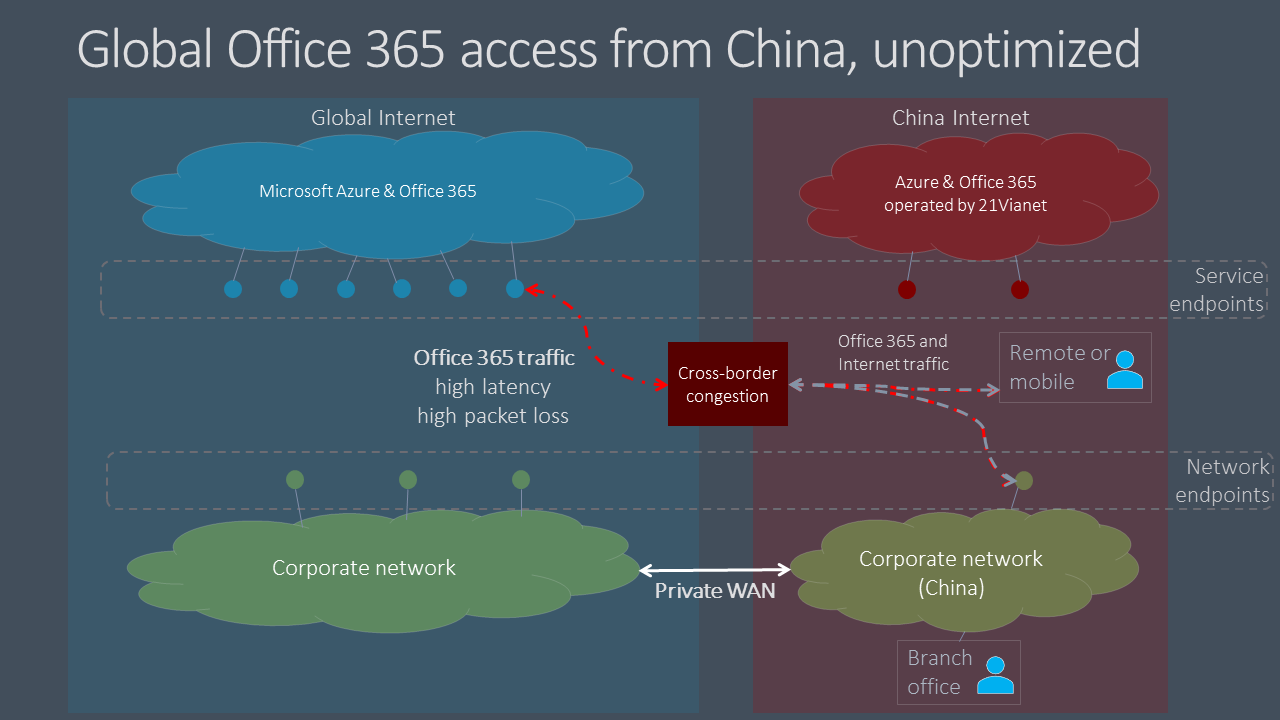
Paketförlust och svarstid är skadliga för nätverkstjänsternas prestanda, särskilt tjänster som kräver stora datautbyten (till exempel stora filöverföringar) eller som kräver prestanda i nära realtid (ljud- och videoprogram).
Målet med den här artikeln är att tillhandahålla bästa praxis för att minska effekten av överbelastning i kinas gränsöverskridande nätverk på Microsoft 365-tjänster. Den här artikeln tar inte upp andra vanliga prestandaproblem på sista milen, till exempel problem med långa paketfördröjningar på grund av komplex routning inom kinesiska flygbolag.
Metodtips för företagsnätverk
Många företag med globala Microsoft 365-klienter och användare i Kina har implementerat privata nätverk som transporterar företagsnätverkstrafik mellan kinesiska kontorsplatser och offshore-platser runt om i världen. Dessa företag kan utnyttja den här nätverksinfrastrukturen för att undvika överbelastning av gränsöverskridande nätverk och optimera sina Microsoft 365-tjänstprestanda i Kina.
Viktigt
Precis som med alla privata WAN-implementeringar bör du alltid läsa regelkrav för ditt land och/eller din region för att säkerställa att nätverkskonfigurationen är i överensstämmelse.
Som ett första steg är det viktigt att du följer vår vägledning om nätverksprestanda vid nätverksplanering och prestandajustering för Microsoft 365. Det främsta målet bör vara att undvika att komma åt globala Microsoft 365-tjänster från Internet i Kina om det är möjligt.
- Utnyttja ditt befintliga privata nätverk för att transportera Microsoft 365-nätverkstrafik mellan kinesiska kontorsnätverk och offshore-platser som går ut på det offentliga Internet utanför Kina. Nästan alla platser utanför Kina kommer att ge en tydlig fördel. Nätverksadministratörer kan optimera ytterligare genom utgående trafik i områden med låg latens i samband med Microsofts globala nätverk. Hongkongs särskilda administrativa region, Singapore, Japan och Sydkorea är exempel.
- Konfigurera användarenheter för åtkomst till företagsnätverket via en VPN-anslutning så att Microsoft 365-trafik kan överföra företagsnätverkets privata offshore-länk. Kontrollera att VPN-klienter antingen inte är konfigurerade för att använda delade tunnlar eller att användarenheter är konfigurerade för att ignorera delade tunnlar för Microsoft 365-trafik. Mer information om hur du optimerar VPN-anslutningen för Teams och medietrafik i realtid finns i det här avsnittet.
- Konfigurera nätverket för att dirigera all Microsoft 365-trafik via din privata offshore-länk. Om du måste minimera trafikvolymen på din privata länk kan du välja att endast dirigera slutpunkter i kategorin Optimera och tillåta begäranden om att tillåta och standardslutpunkter att överföra Internet. Detta förbättrar prestanda och minimerar bandbreddsförbrukningen genom att begränsa optimerad trafik till kritiska tjänster som är mest känsliga för långa svarstider och paketförluster.
- Om möjligt använder du UDP i stället för TCP för direktuppspelningstrafik, till exempel för Teams. UDP erbjuder bättre prestanda för direktuppspelning av media än TCP.
Information om hur du selektivt dirigerar Microsoft 365-trafik finns i Hantera Office 365-slutpunkter. En lista över alla globala Office 365-URL:er och IP-adresser finns i Url:er och IP-adressintervall för Office 365.
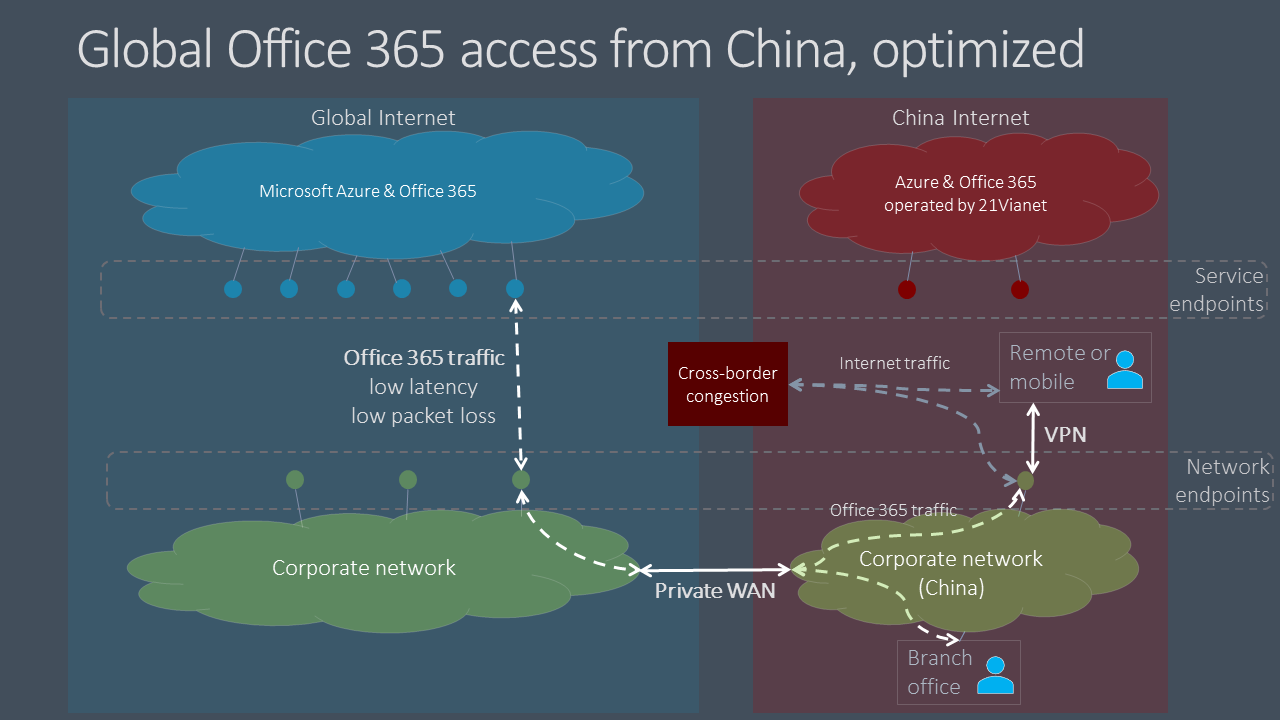
Metodtips för användare
Användare i Kina som ansluter till globala Microsoft 365-klienter från avlägsna platser som hem, kaféer, hotell och filialkontor utan anslutning till företagsnätverk kan uppleva dåliga nätverksprestanda eftersom trafiken mellan deras enheter och Microsoft 365 måste passera Kinas överbelastade gränsöverskridande nätverkskretsar.
Om gränsöverskridande privata nätverk och/eller VPN-åtkomst till företagsnätverket inte är ett alternativ kan prestandaproblem per användare fortfarande åtgärdas genom att dina Kina-baserade användare får lära sig att följa dessa metodtips.
- Använd omfattande Office-klienter som stöder cachelagring (Outlook, Teams, OneDrive osv.) och undvik webbaserade klienter. Funktioner för cachelagring av Office-klienter och offlineåtkomst kan avsevärt minska effekten av överbelastning och svarstid i nätverket.
- Om din Microsoft 365-klientorganisation har konfigurerats med funktionen Ljudkonferens kan Teams-användare ansluta till möten via PSTN (Public Switched Telephone Network). Mer information finns i Ljudkonferens i Office 365.
- Om användarna får problem med nätverksprestanda bör de rapportera till IT-avdelningen för felsökning och eskalera till Microsofts support om problem med Microsoft 365-tjänster misstänks. Alla problem orsakas inte av gränsöverskridande nätverksprestanda.
Optimera nätverksprestanda för Microsoft Teams-möten för användare i Kina
För organisationer med globala Microsoft 365-klientorganisationer och närvaro i Kina kan Microsoft 365-klientprestanda för Kina-baserade användare kompliceras av faktorer som är unika för Kinas Internetarkitektur. Många företag och skolor har rapporterat bra resultat genom att följa denna vägledning. Omfånget är dock begränsat till nätverksplatser för användare som har kontroll över KONFIGURATIONen av IT-nätverk, till exempel kontorsplatser eller hem-/mobilslutpunkter med VPN-anslutning. Microsoft Teams samtal och möten används ofta från externa platser, till exempel hemmakontor, mobila platser, på vägen och kaféer. Eftersom samtal och möten förlitar sig på medietrafik i realtid är dessa Teams-upplevelser särskilt känsliga för överbelastning i nätverket.
Som ett resultat har Microsoft samarbetat med telekommunikationsleverantörer för att bära Teams och Skype för företag - Online realtidsmediatrafik med en högre kvalitet, förmånlig nätverksväg mellan inhemska och offentliga Internetanslutningar i Kina och Teams och Skype-tjänsterna i det globala Microsoft 365-molnet. Den här funktionen har resulterat i en mer än tiofaldig förbättring av paketförlust och andra viktiga mått som påverkar användarens upplevelse.
Viktigt
För närvarande gäller dessa förbättringar inte att delta i Microsoft Live Events-möten, till exempel stora möten i sändningsstil eller "rådhus" med Teams eller Microsoft Stream. Nätverksförbättringarna kommer att gynna användare som presenterar eller producerar ett Live Events-möte, eftersom den upplevelsen fungerar som ett regelbundet Teams-möte för producenten eller presentatören.
Metodtips för organisationsnätverk för Teams-möten
Du måste överväga hur du ska utnyttja dessa nätverksförbättringar, eftersom den tidigare vägledningen för att överväga ett privat nätverkstillägg för att undvika överbelastning av gränsöverskridande nätverk. Det finns två allmänna alternativ för organisationskontorsnätverk:
- Gör inget nytt. Fortsätt att följa de tidigare riktlinjerna kring förbikoppling av privata nätverk för att undvika överbelastning över gränserna. Teams realtidsmediatrafik utnyttjar den konfigurationen, som tidigare.
- Implementera ett mönster för delning/hybrid.
- Använd föregående vägledning för all trafik som flaggats för optimering förutom Teams-möten och samtal av medietrafik i realtid.
- Dirigera Teams-möte och anropa medietrafik i realtid via det offentliga Internet. Mer information om hur du identifierar medienätverkstrafiken i realtid finns i följande information.
Att skicka ljud- och videotrafik i realtid i Teams via offentligt Internet, som använder anslutning av högre kvalitet, kan resultera i betydande kostnadsbesparingar, eftersom det är kostnadsfritt jämfört med att betala för att skicka trafiken via ett privat nätverk. Det kan finnas liknande ytterligare fördelar om användarna också använder SDWAN- eller VPN-klienter. Vissa organisationer kanske också föredrar att ha mer av sina data via offentliga Internetanslutningar som en allmän praxis.
Samma alternativ kan gälla för SDWAN- eller VPN-konfigurationer. En användare använder till exempel en SDWAN eller VPN för att dirigera Microsoft 365-trafik till företagsnätverket och sedan utnyttja det privata tillägget för nätverket för att undvika överbelastning över gränserna. Användarens SDWAN eller VPN kan nu konfigureras för att undanta Teams-möte och anropa realtidstrafik från VPN-routningen. Den här VPN-konfigurationen kallas delade tunnlar. Mer information finns i VPN-delade tunnlar för Office 365 .
Du kan också fortsätta att använda din SDWAN eller VPN för all Microsoft 365-trafik, inklusive för realtidstrafik i Microsoft Teams. Microsoft har inga rekommendationer om användning av SDWAN- eller VPN-lösningar.
Metodtips för hem-, mobil- och användarnätverk för Teams-möten
Användare i Kina kan dra nytta av dessa förbättringar helt enkelt genom att ansluta till den offentliga Internettjänsten i Kina med en fast telefon eller mobil anslutning. Teams realtidsmedias ljud- och videotrafik på det offentliga Internet drar direkt nytta av förbättrad anslutning och kvalitet.
Men data från andra Microsoft 365-tjänster – och annan trafik i Teams, till exempel chatt eller filer – drar inte direkt nytta av dessa förbättringar. Användare utanför organisationens nätverk kan fortfarande uppleva dåliga nätverksprestanda för den här trafiken. Som beskrivs i den här artikeln kan du minimera dessa effekter med hjälp av ett VPN eller SDWAN. Du kan också låta användarna använda avancerade skrivbordsklienter via webbklienter, som stöder cachelagring i appen för att åtgärda nätverksproblem.
Identifiera teams realtidsmedianätverkstrafik
För att konfigurera en nätverksenhet eller en VPN/SDWAN-konfiguration behöver du endast undanta Teams realtidsmedia ljud- och videotrafik. Trafikinformationen finns för ID 11 på den officiella listan över Office 365-URL:er och IP-adressintervall. Alla andra nätverkskonfigurationer bör förbli som de är.
Microsoft arbetar kontinuerligt med att förbättra Microsoft 365-användarupplevelsen och prestandan för klienter över bredast möjliga utbud av nätverksarkitekturer och egenskaper. Besök Office 365 Networking Tech Community för att starta eller delta i en konversation, hitta resurser och skicka funktionsförfrågningar och förslag
Relaterade artiklar
Översikt: DELADE VPN-tunnlar för Microsoft 365
Implementera DELADE VPN-tunnlar för Microsoft 365
Vanliga scenarier med delade VPN-tunnlar för Microsoft 365
Skydda Teams medietrafik för delade VPN-tunnlar
Särskilda överväganden för Stream- och livehändelser i VPN-miljöer
Principer för nätverksanslutning i Microsoft 365
Utvärdera Microsoft 365 nätverksanslutningar
Nätverks- och prestandajustering för Microsoft 365
Körs på VPN: Hur Microsoft håller sin fjärranslutna personal ansluten
Feedback
Kommer snart: Under hela 2024 kommer vi att fasa ut GitHub-problem som feedbackmekanism för innehåll och ersätta det med ett nytt feedbacksystem. Mer information finns i: https://aka.ms/ContentUserFeedback.
Skicka och visa feedback för